الأمان والخصوصية في مجال البيانات أصبحت قلقًا أساسيًا للأفراد والشركات والحكومات في عصر الإنترنت. بينما هناك العديد من الطرق لحماية بياناتك، إلا أن واحدة من أكثرها فعالية هي استخدام الشبكة الخاصة الافتراضية (VPN)، مثل Pritunl Client and Server VPN.
Pritunl Client and Server VPN هو حلاً قويًا للـ VPN يناسب الأفراد والشركات. وفي هذا البرنامج التعليمي، ستتعلم كيفية إعداد واستخدام Pritunl Client & Server VPN لتأمين اتصالك وحماية بياناتك.
استمر في القراءة لأنك لن تقلق بعد الآن بشأن أمان البيانات والخصوصية!
المتطلبات الأولية
سيكون هذا البرنامج التعليمي عرضًا عمليًا. إذا كنت ترغب في متابعته، تأكد من أن لديك ما يلي.
- A Linux server (as your Pritunl server) – This tutorial uses Ubuntu 20.04, but you can use any Linux server, including a Raspberry Pi.
- تثبيت MongoDB وتشغيلها على خادم Linux الخاص بك (يستخدم خادم Pritunl MongoDB كقاعدة بيانات له).
- A computer that acts as your Pritunl client – This tutorial uses Windows 10 20H2.
تثبيت خادم Pritunl
Pritunl هو خادم VPN مجاني ومفتوح المصدر مع العديد من الميزات، بما في ذلك التشغيل على خوادم متعددة، وتوازن الحمل عبر الخوادم، والتحوط في حالة تعطل خادم واحد.
يأتي Pritunl في جزئين:
- الخادم Pritunl – مسؤول عن إعداد وإدارة اتصالات VPN.
- العميل Pritunl – يُستخدم للاتصال بخادم Pritunl والوصول إلى شبكة الاتصال الافتراضية الخاصة (VPN).
في هذا البرنامج التعليمي ، ستقوم أولاً بتثبيت خادم Pritunl على خادم Linux الخاص بك:
1. اتصل بخادمك عبر SSH وقم بتشغيل الأمر التالي apt update لتحديث فهرس الحزم الخاص بك.
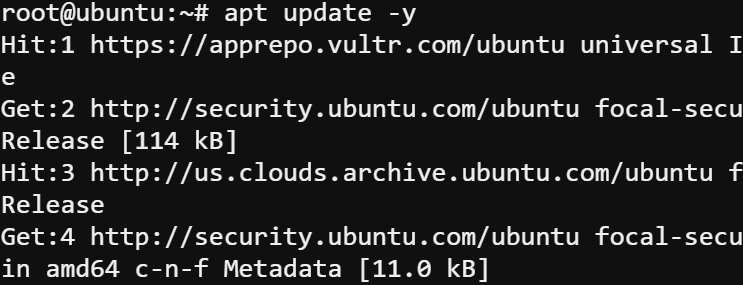
2. بعد ذلك ، قم بتشغيل الأمر apt install أدناه لتثبيت التبعيات المطلوبة لـ Pritunl ، والتي هي كما يلي:
| Dependency | Use |
| software-properties-common | To add the Pritunl repositories to your system. |
| curl | For downloading files. |
| gnupg2 | For verifying the Pritunl signing key. |
| wget | For retrieving files. |
| unzip | For extracting ZIP archives. |
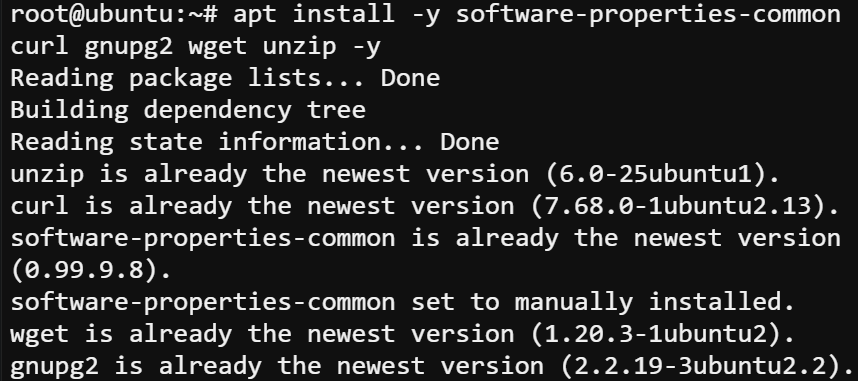
3. بعد تثبيت التبعيات ، قم بتشغيل الأوامر apt-key التالية لإضافة مفاتيح Pritunl إلى مفتاح apt الخاص بك. يضمن ذلك أن الحزم التي تقوم بتثبيتها من مستودعات Pritunl صالحة وموثوق بها.
لا يتوفر Pritunl في مستودعات Ubuntu الافتراضية بشكل افتراضي. لذا ، يجب عليك إضافة مستودع Pritunl إلى نظامك لتثبيته.
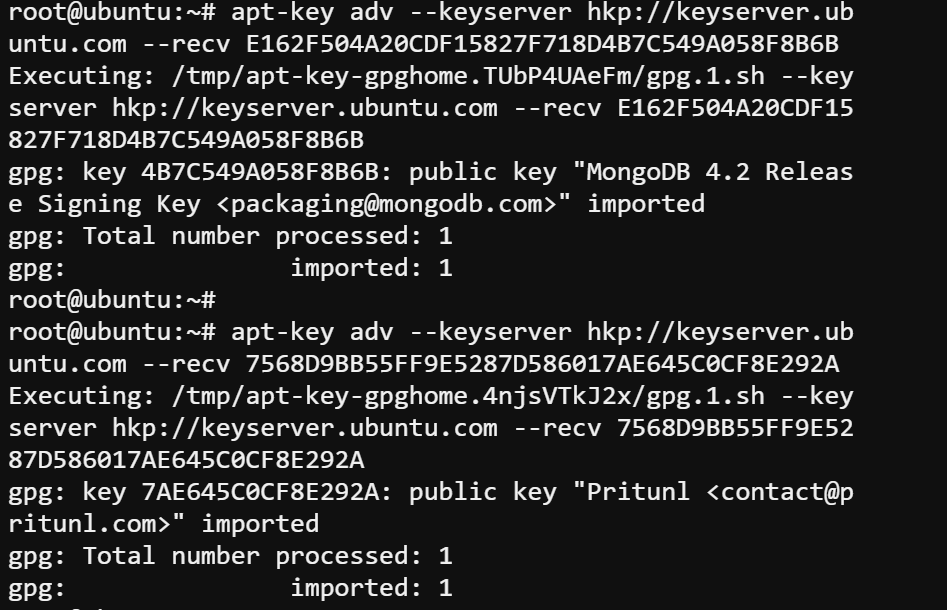
4. الآن ، قم بتشغيل الأمر التالي لإضافة مستودعات Pritunl (الإصدار الثابت) إلى قائمة المصادر الخاصة بك.

5. قم بإعادة تشغيل أمر apt update لتحديث فهرس الحزم الخاص بك والتأكد من أن المستودعات الجديدة مضافة في فهرس الحزم.
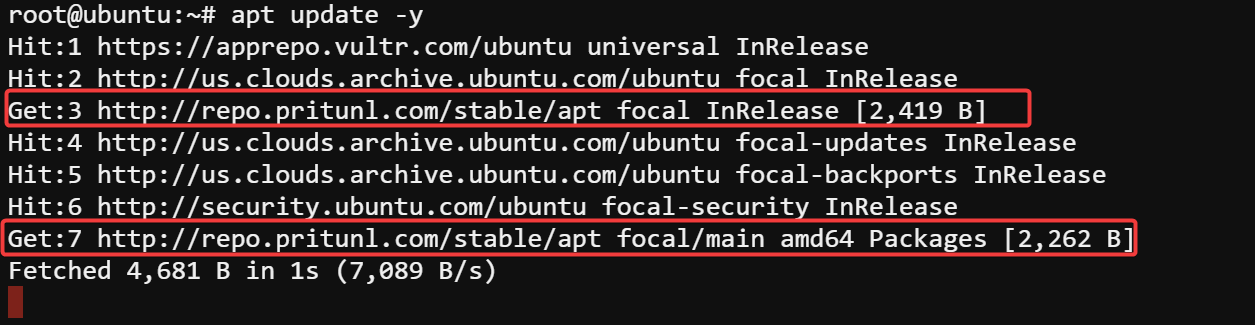
6. بعد ذلك، قم بتشغيل الأمر apt-cache أدناه للتحقق من أن مستودعات Pritunl مكونة بشكل صحيح في نظامك.
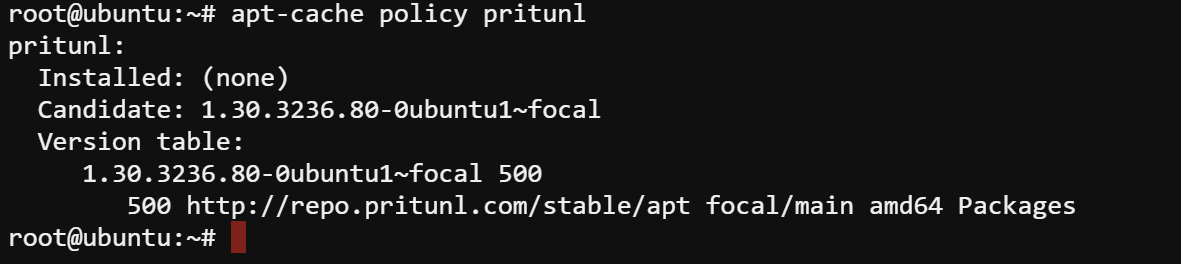
7. قم بتشغيل أمر التثبيت apt أدناه لتثبيت خادم Pritunl مع قبول جميع الرسائل الفورية بشكل تلقائي (-y).
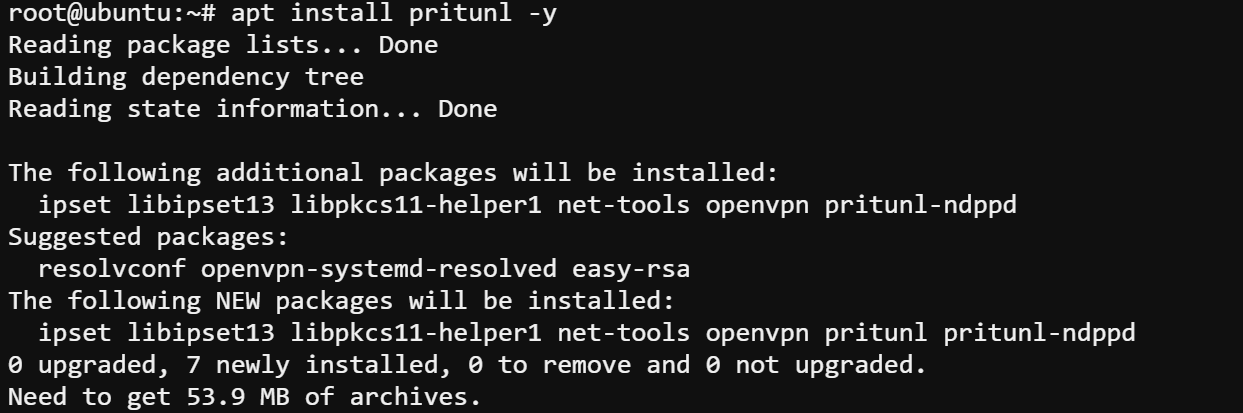
8. بمجرد التثبيت، قم بتشغيل كل أمر systemctl أدناه لبدء وتمكين خدمة Pritunl. يقوم ذلك بتعيين خدمة Pritunl للتشغيل تلقائيًا عند بدء تشغيل الخادم الخاص بك.

9. في النهاية، قم بتشغيل الأمر أدناه لفحص حالة خدمة Pritunl.
الإخراج أدناه يتحقق من أن خدمة Pritunl تعمل بشكل صحيح.
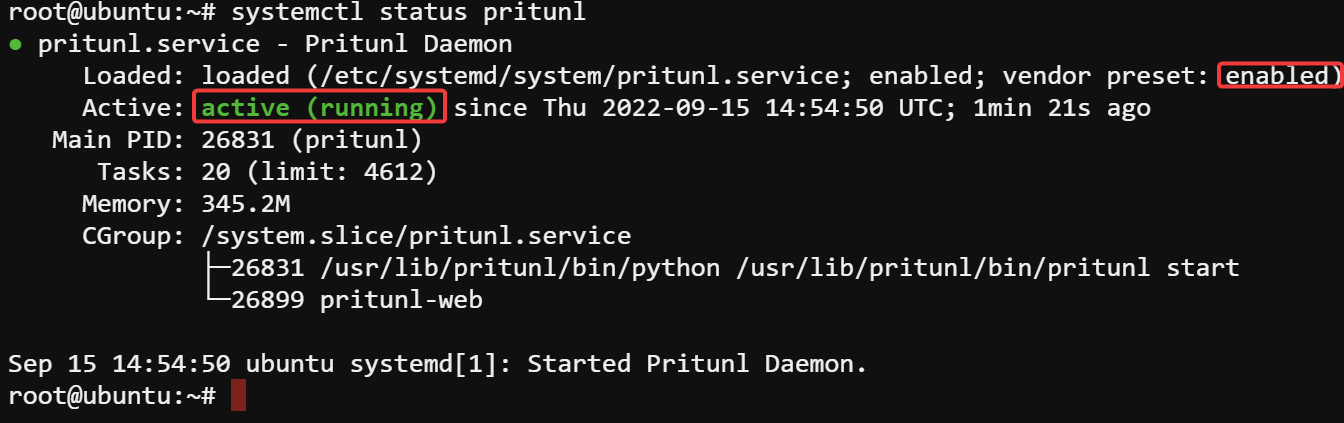
الوصول إلى واجهة Pritunl للخادم
الآن بعد أن قمت بتثبيت وتحققت من أن خدمة Pritunl تعمل، كيف يمكنك تأمين اتصالك وحماية بياناتك؟ ستحتاج إلى الوصول إلى واجهة ويب Pritunl لتكوين خادمك.
للوصول إلى واجهة الويب Pritunl:
1. قم بتشغيل الأمر curl أدناه للعثور على عنوان IP العام لخادمك.

2. بعد ذلك، افتح متصفح الويب المفضل لديك وقم بزيارة عنوان IP الخادم الخاص بك (أي https://SERVER_IP، حيث يتم استبدال SERVER_IP بعنوان IP الفعلي لخادمك.
انقر على الزر المتقدم للوصول إلى الخيار المتقدم عندما ترى خطأ “الاتصال بك غير خاص” كما هو موضح أدناه.
يظهر هذا الخطأ لأن واجهة ويب Pritunl تستخدم شهادة SSL افتراضية.
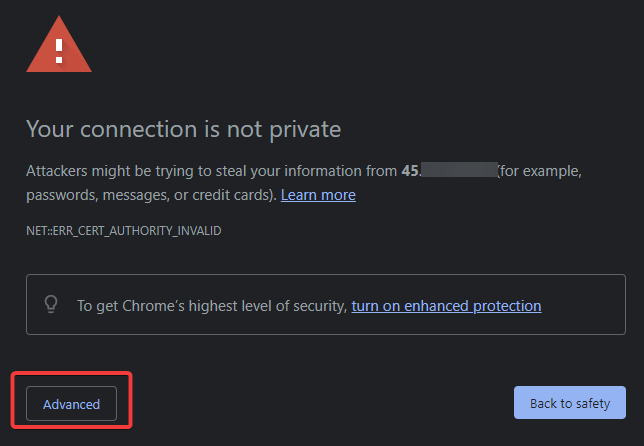
3. انقر على الرابط المؤشر إلى <ServerIP> (غير آمن) للوصول إلى واجهة ويب Pritunl.
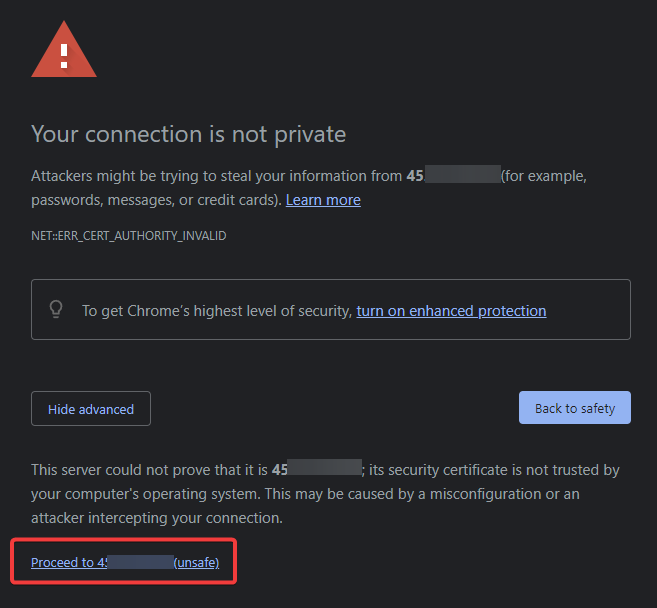
يتم توجيه متصفحك إلى صفحة مفتاح الإعداد (الخطوة الرابعة) كما هو موضح أدناه. مفتاح الإعداد هو سلسلة عشوائية ستستخدمها للاتصال بخادم Pritunl الخاص بك. نفذ المطورون هذا السلوك الافتراضي لجعل تسجيل الدخول إلى واجهة الويب أكثر أمانًا.
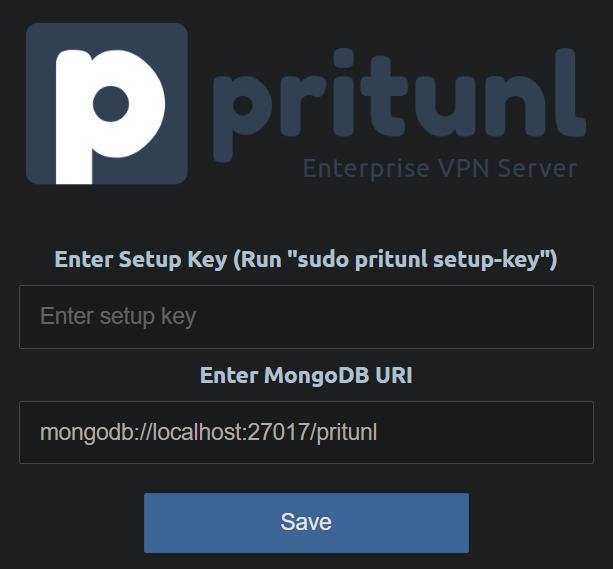
4. الآن، قم بتشغيل الأمر التالي لتوليد مفتاح الإعداد.
احتفظ بمفتاح الإعداد المولد لأنك ستحتاج إليه في الخطوة التالية.

5. قدم مفتاح الإعداد المولد لحقل إدخال مفتاح الإعداد على واجهة ويب Pritunl، وانقر فوق حفظ للمصادقة على اتصالك بخادم Pritunl.
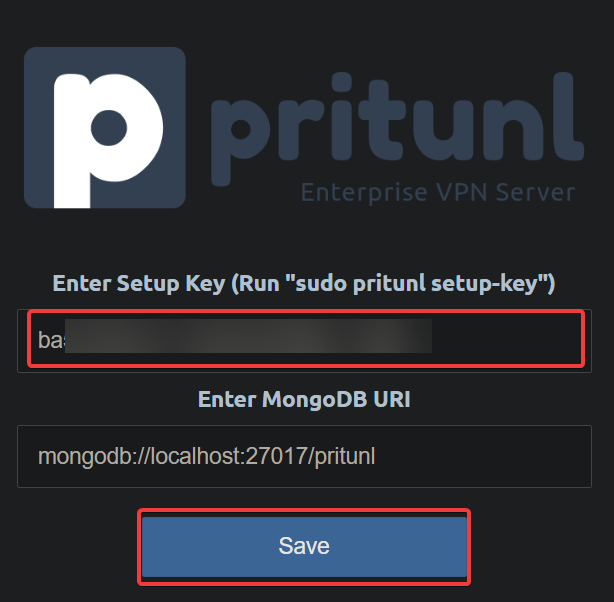
بمجرد المصادقة، يقوم متصفحك بتوجيهك إلى صفحة تسجيل الدخول للمشرف، كما هو موضح أدناه.
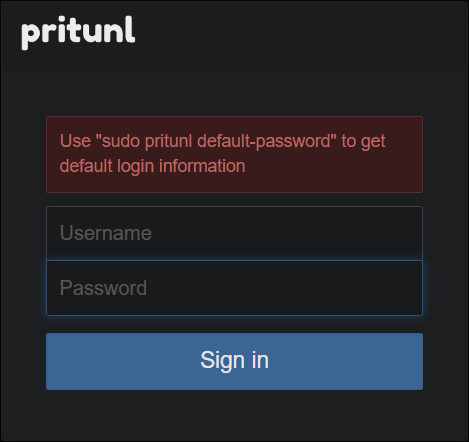
6. بعد ذلك، قم بتشغيل الأمر التالي لتوليد اسم مستخدم وكلمة مرور للمشرف.
انسخ اسم المستخدم وكلمة المرور المولدين إلى مكان آمن.

7. قدم اسم المستخدم وكلمة المرور المولدين في حقولهما المعنية على صفحة تسجيل الدخول للمشرف، وانقر فوق تسجيل الدخول للمتابعة.
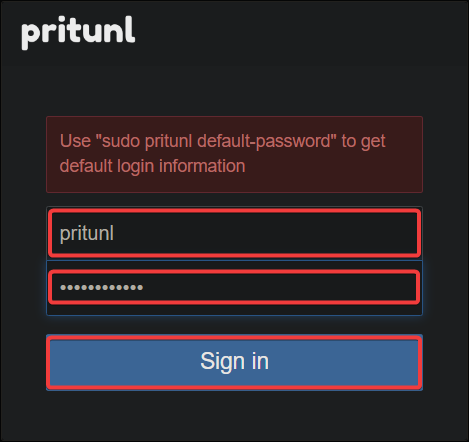
8. في النهاية، أدخل كلمة مرور قوية في حقل كلمة المرور الجديدة داخل نافذة الإعداد الأولي، واحتفظ بالإعدادات الافتراضية الأخرى وانقر فوق حفظ للمتابعة.
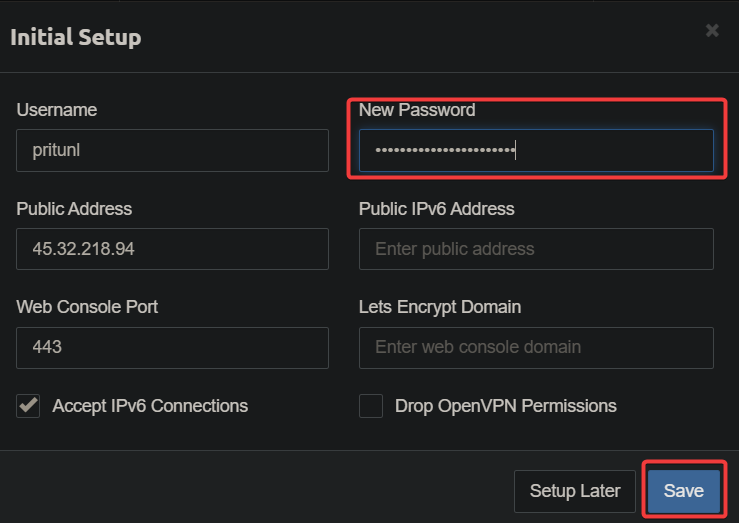
في هذه المرحلة، سترى لوحة التحكم الرئيسية لـ Pritunl، كما هو موضح أدناه. لا تغلق لوحة التحكم بعد، حيث ستقوم بتكوين إعدادات الخادم في القسم التالي.
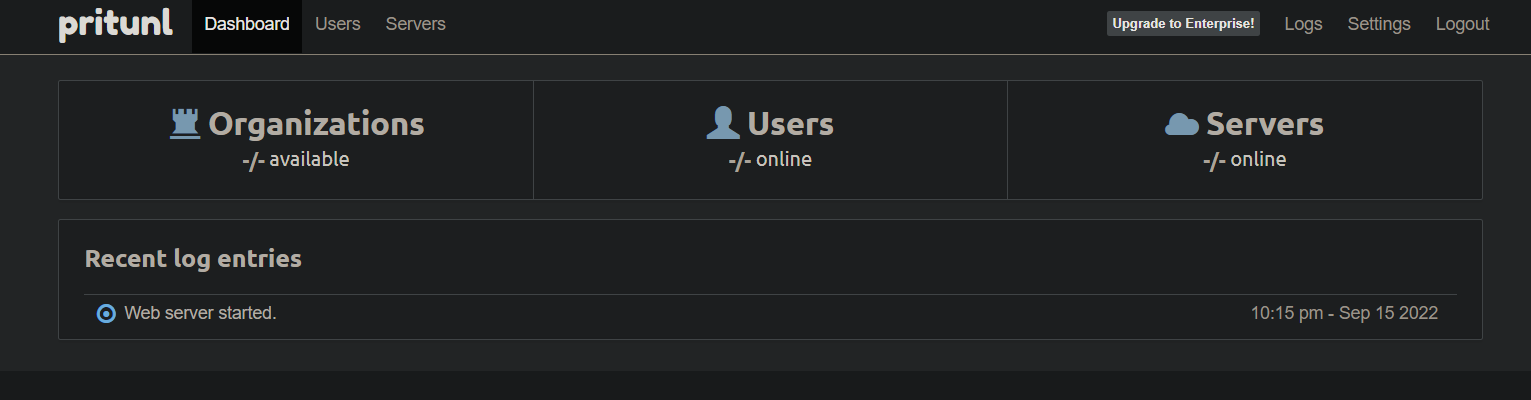
تكوين خادم Pritunl
في هذه المرحلة، لديك خادم Pritunl يعمل. ولكن قبل أن تتمكن من استخدام خادم Pritunl، تحتاج أولاً إلى تكوينات إضافية. ستضيف منظمة جديدة، ومستخدمًا، وخادمًا وتقوم بربط ذلك الخادم بالمنظمة.
تُستخدم المنظمات لتجميع المستخدمين والخوادم، وهو ما يفيد في منح مستخدمين مختلفين الوصول إلى خوادم مختلفة أو ببساطة للحفاظ على تنظيم الأمور.
1. على لوحة تحكم Pritunl، انقر على تبويب المستخدمين → إضافة منظمة لبدء إضافة منظمة جديدة.

2. بعد ذلك، قدم اسم المنظمة، وانقر على زر الإضافة لإضافة المنظمة الجديدة.
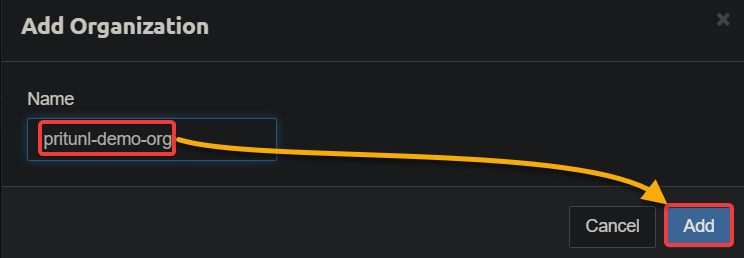
بمجرد أن تكون قد أنشأت منظمة، يمكنك إضافة مستخدمين حتى يتمكنوا من الاتصال بأي خادم مرتبط بالمنظمة.
3. بمجرد الإضافة، انقر على إضافة مستخدم لبدء إضافة مستخدمين إلى المنظمة التي تم إضافتها حديثًا. وهذا يمنح المستخدمين الوصول إلى أي خادم مرتبط بالمنظمة.
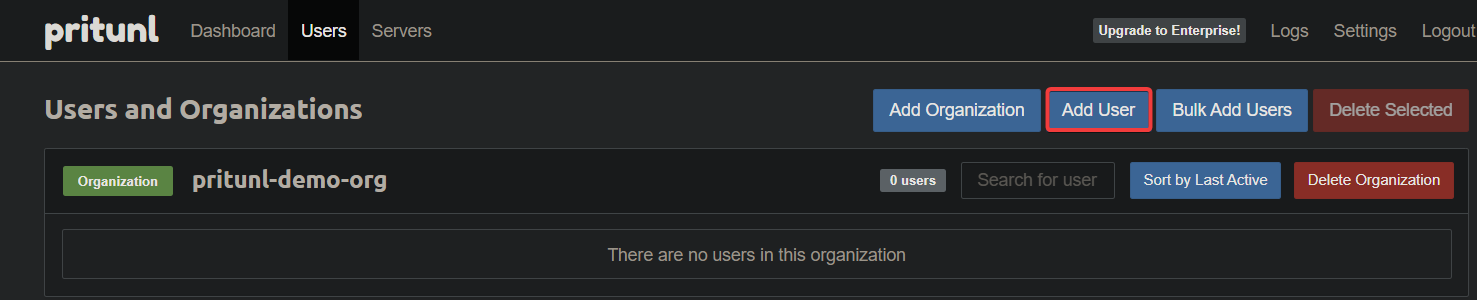
4. الآن، قم بتكوين معلومات المستخدم الجديد التالية، وانقر على إضافة لإضافة المستخدم الجديد إلى المنظمة المختارة (pritunl-demo-org).
| Field | Value |
| Name | Provide a user name, which can be anything, but this tutorial’s choice is pritunl-demo-user. |
| Select an organization | Select the organization (pritunl-demo-org) where to add the user. |
| Set the user’s email address (optional). | |
| Pin | Set a pin for security measures (optional), which requires the user to provide a PIN when connecting to the VPN. |
| YubiKey ID | Provide a YubiKey ID as an optional security measure, which requires a user to provide a YubiKey when connecting to the VPN. |
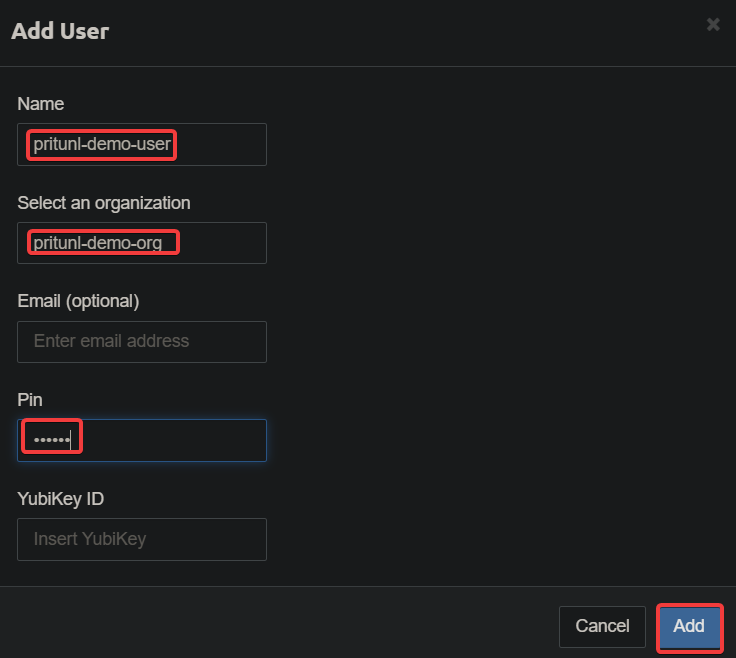
إذا نجحت، سترى المستخدم الجديد المضاف (pritunl-demo-user) مدرجًا في المنظمة.
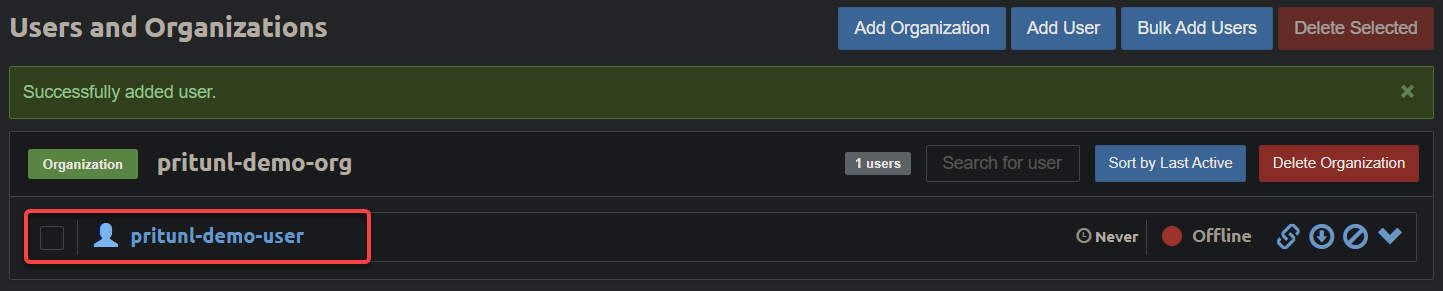
الآن بعد أن لديك منظمة ومستخدمًا، يمكنك إضافة خادم. تُستخدم الخوادم لاستضافة اتصال VPN. يمكنك إضافة العديد من الخوادم كما تريد وربطها بمنظمات مختلفة.
5. بعد إضافة مستخدم، انقر على علامة تبويب الخادم → إضافة الخادم لبدء إضافة خادم جديد.

6. في صفحة إضافة الخادم، قم بتكوين الخادم الجديد على النحو التالي:
| Field | Value |
| Name | Provide a server name, which can be anything, but this tutorial uses the server name pritunl-demo-server. |
| DNS Server | Input a DNS server you prefer to be used by clients to resolve hostnames. But this tutorial uses 8.8.8.8, Google’s fast and reliable DNS server. |
حافظ على الإعدادات الأخرى كما هي، وانقر على إضافة لإضافة الخادم الجديد.
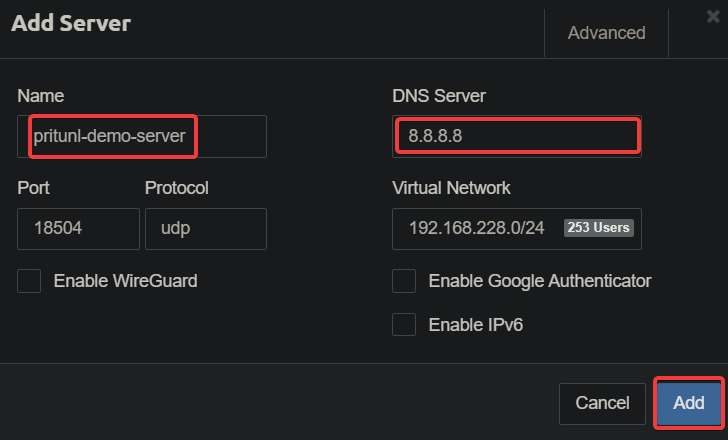
7. بعد ذلك، انقر على إرفاق المنظمة لبدء إرفاق الخادم بالمنظمة الخاصة بك.
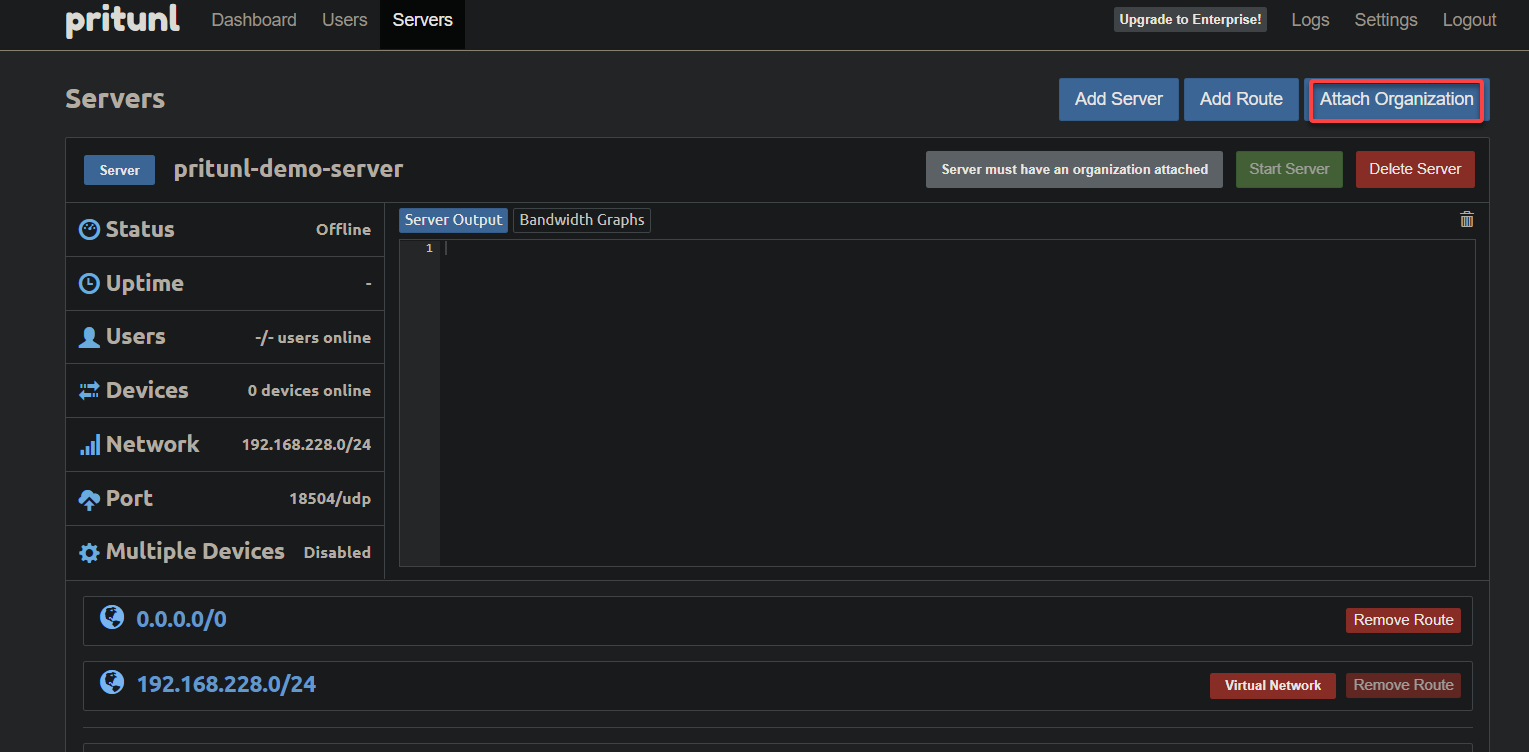
8. في النهاية، حدد منظمة وخادمًا للإرفاق، وانقر على زر الإرفاق للمتابعة في عملية الإرفاق. ستظهر لك إشعارًا يؤكد أن عملية الإرفاق تمت بنجاح إذا كانت ناجحة.
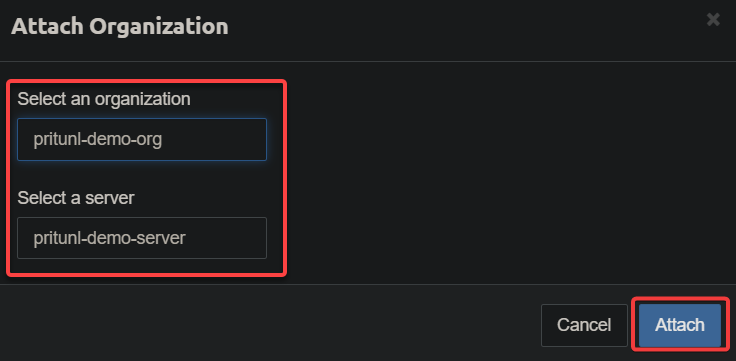

تثبيت Pritunl Client على Windows 10
الآن وبعد أن لديك خادم Pritunl يعمل، حان الوقت لتثبيت Pritunl Client على جهاز الكمبيوتر الخاص بك الذي يعمل بنظام Windows 10 حتى تتمكن لاحقًا من اختبار الاتصال بخادم VPN.
1. انتقل إلى https://client.pritunl.com عبر متصفح الويب الخاص بك وانقر على تنزيل المثبت لتنزيل أحدث إصدار من Pritunl Client لنظام Windows.
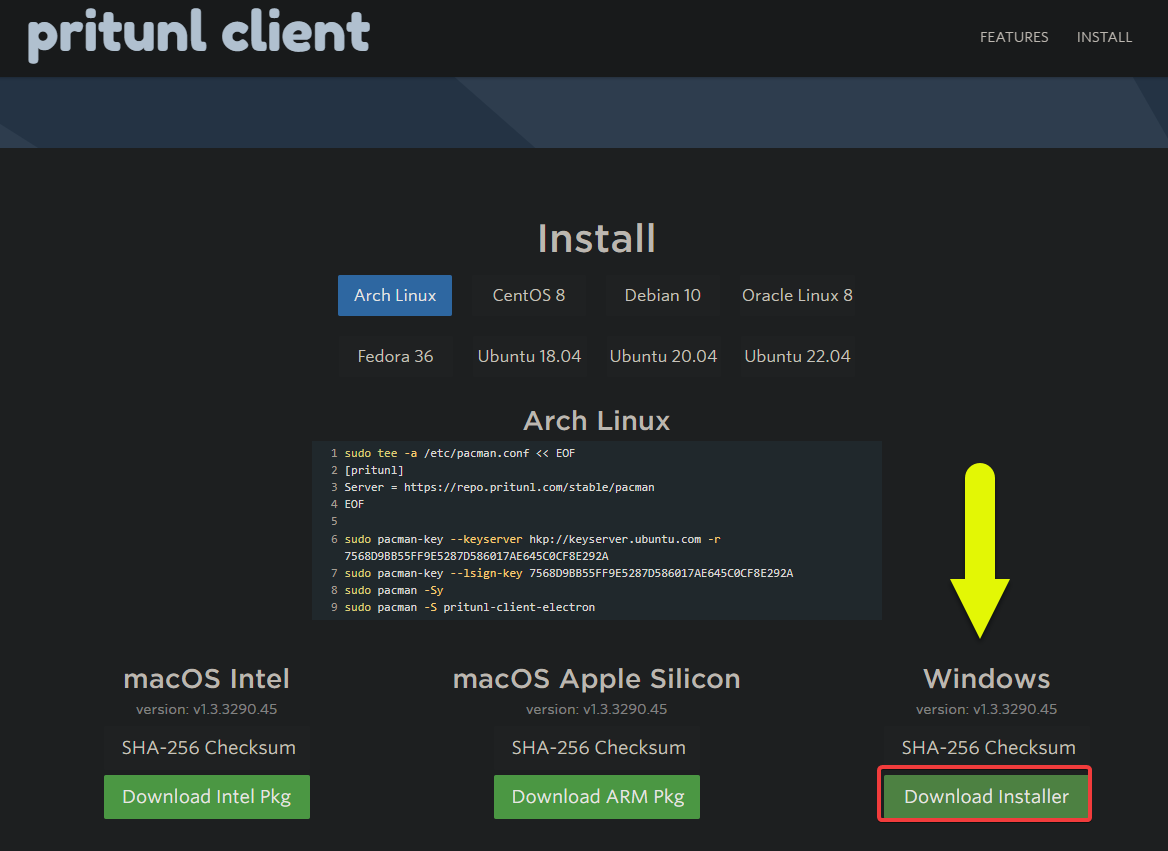
2. بمجرد التنزيل، قم بفتح الملف المنزلق مرتين لتشغيل المثبت.
3. على معالج الإعداد، حدد خيار “أوافق على الاتفاقية” لقبول اتفاقية الترخيص وانقر على التالي للمتابعة.
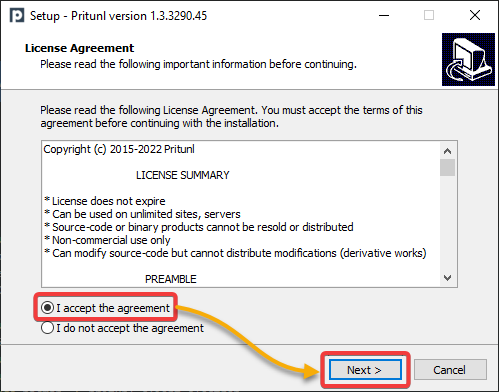
4. الآن، حدد موقعًا لتثبيت Pritunl Client وانقر على التالي للمتابعة.
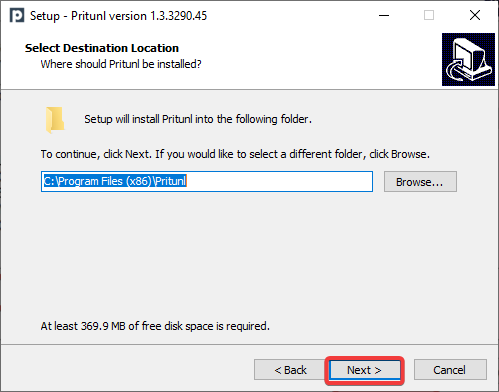
5. اختر ما إذا كنت ترغب في إنشاء اختصار سطح المكتب لـ Pritunl Client وانقر على التالي.
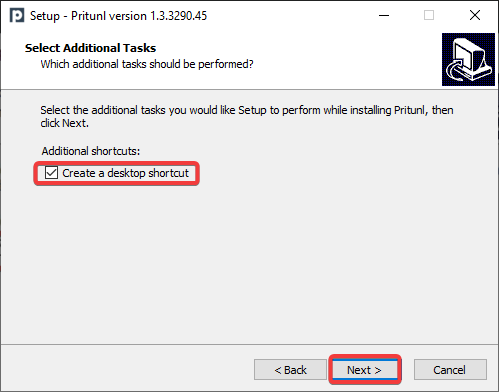
6. بعد ذلك، قم بمراجعة إعدادات التثبيت وانقر على تثبيت لتثبيت Pritunl Client.
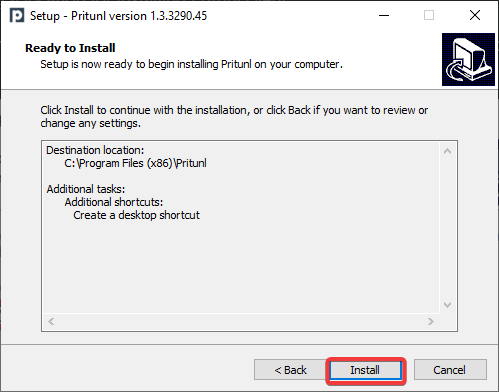
7. وأخيرًا ، انقر فوق “إنهاء” عندما يكتمل التثبيت لإغلاق معالج الإعداد.
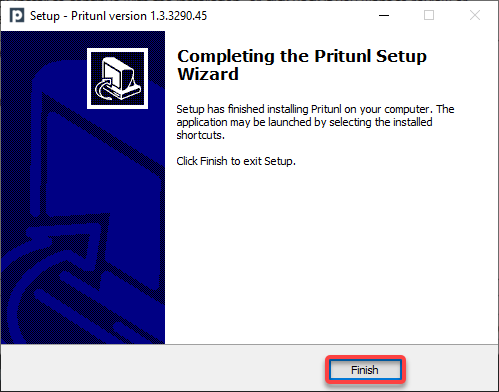
الاتصال بخادم الشبكة الظاهرية الخاصة (VPN)
بمجرد تثبيت خادم Pritunl والعميل ، حان الوقت لاختبار ما إذا كانوا يعملون عن طريق الاتصال بخادم VPN. ولكن أولاً ، يجب أن تقوم بتنزيل ملف تعريف المستخدم. يحتوي هذا الملف على جميع المعلومات الضرورية التي يحتاجها عميل Pritunl للاتصال بالخادم.
1. انتقل إلى لوحة التحكم الرئيسية لـ Pritunl ، وانقر فوق الخوادم → بدء التشغيل لبدء خادم VPN.
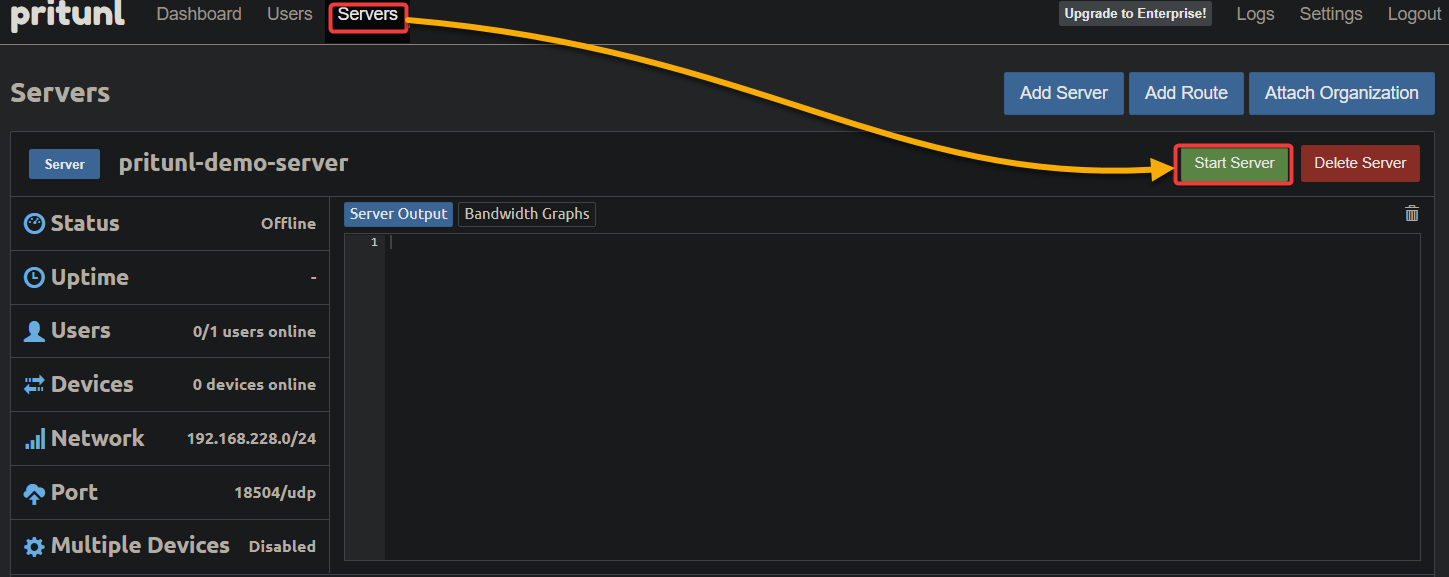
أدناه ، يمكنك رؤية بداية خادم VPN.
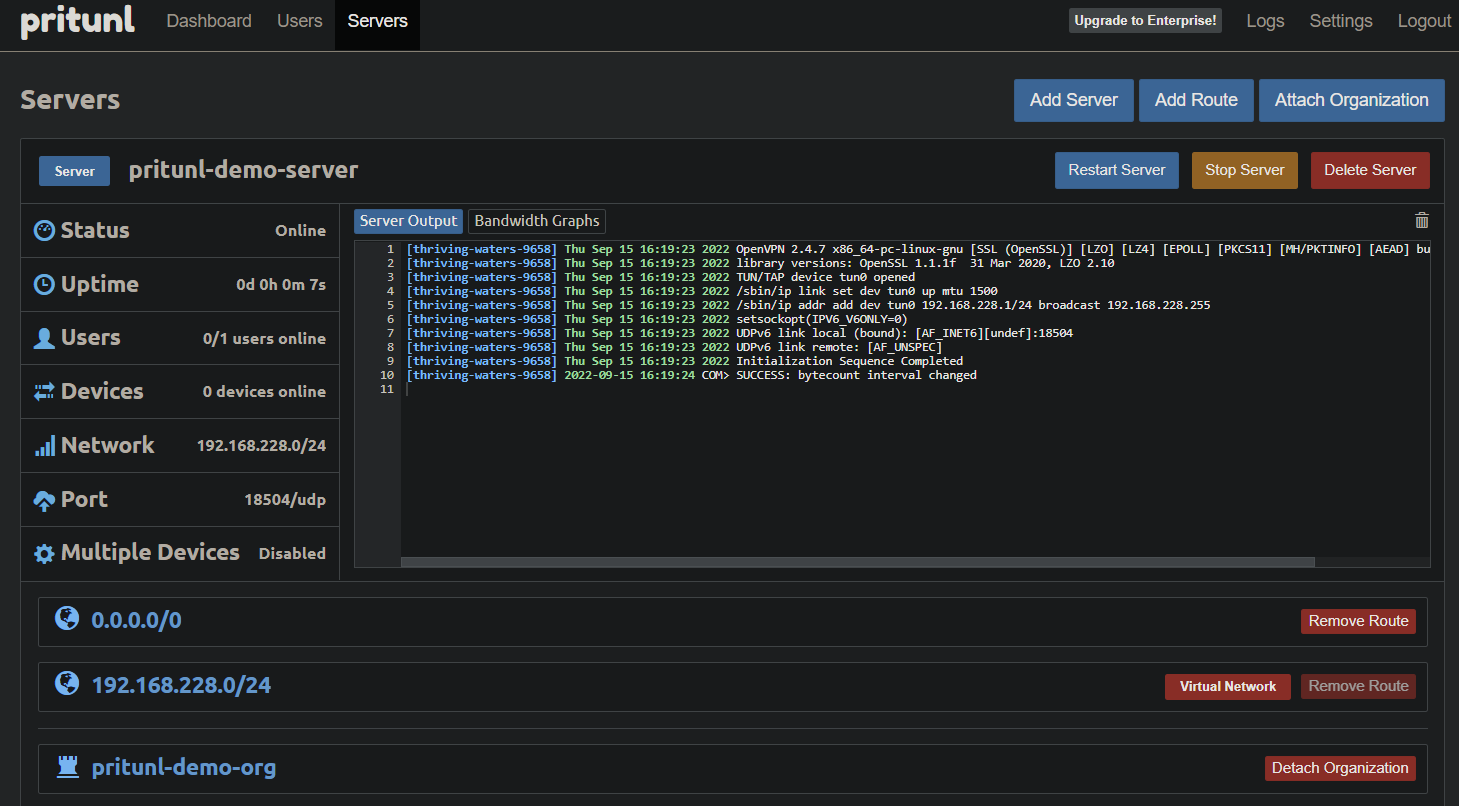
2. بمجرد بدء التشغيل ، انقر على علامة التبويب “المستخدمون” وعلى أيقونة التنزيل المجاورة لاسم المستخدم لتحميل ملف تعريف المستخدم (بتنسيق ملف ZIP).
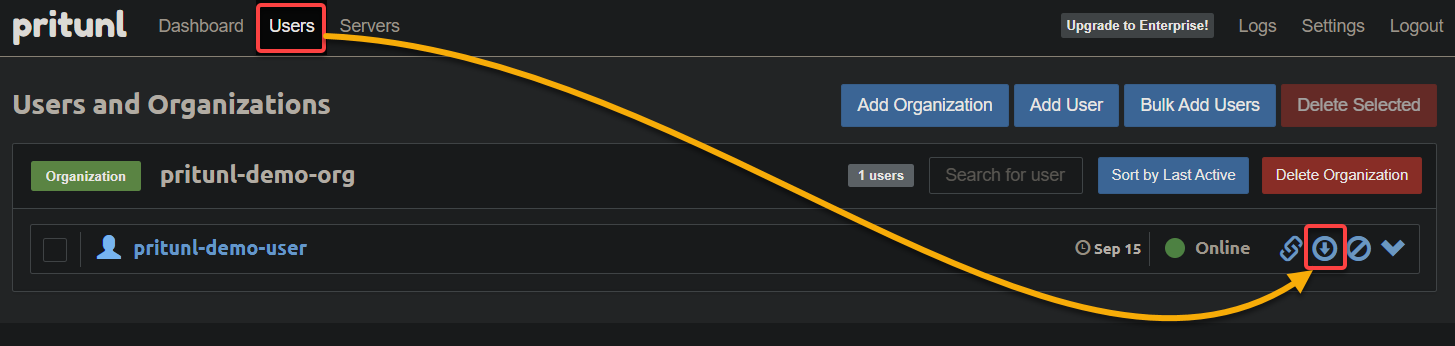
3. استخرج ملف ZIP الذي تم تنزيله على نظام التشغيل Windows 10 الخاص بك ، وستحصل على ملف بتنسيق .ovpn ، كما هو موضح أدناه. تنسيق .ovpn هو تنسيق ملف التكوين المستخدم بواسطة OpenVPN ولكن يمكن استخدامه أيضًا بواسطة Pritunl.

4. الآن ، قم بتشغيل عميل Pritunl من قائمة “ابدأ” على نظام التشغيل Windows 10 الخاص بك.
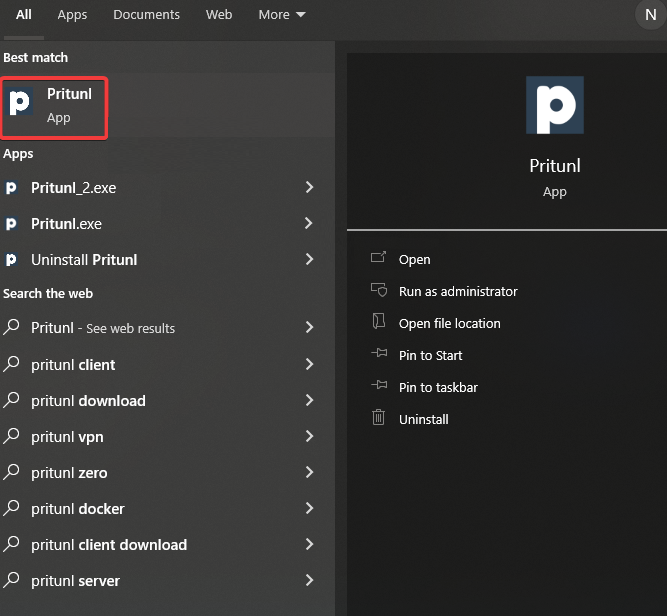
5. في Pritunl ، انقر فوق “استيراد” لبدء استيراد ملف تعريف.
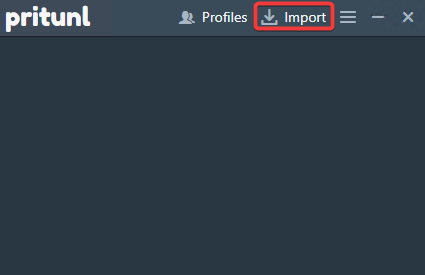
6. انقر فوق “تصفح” ، حدد الملف الذي قمت بفك ضغطه في الخطوة الثالثة ، وانقر فوق “استيراد” لاستيراد الملف إلى Pritunl.
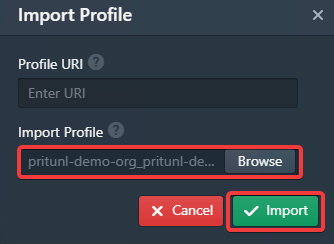
7. بمجرد استيراد الملف ، انقر على زر “الاتصال” للاتصال بخادم VPN.
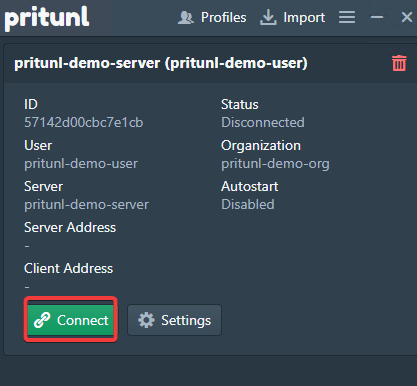
8. أدخل رمز التعريف الشخصي الذي قمت بتعيينه في الخطوة الرابعة من قسم “تكوين خادم Pritunl” عندما يُطلَب منك ذلك، ثم انقر فوق الاتصال للاتصال بخادم الشبكة الافتراضية الخاص بك.
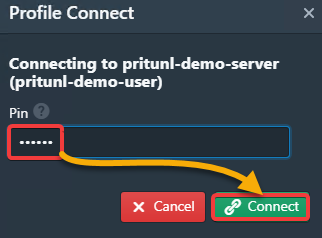
إذا كان الاتصال ناجحاً، سترى المعلومات التالية.
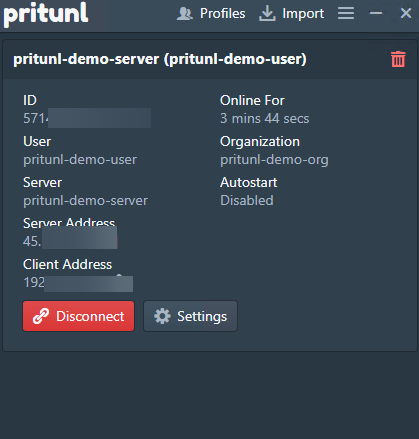
9. في النهاية، قم بالتحقق من اتصال الشبكة الافتراضية الخاصة عن طريق التحقق من عنوان بروتوكول الإنترنت الخاص بك على موقع ويب مثل https://www.whatismyip.com.
سوف ترى عنوان بروتوكول الإنترنت الخاص بخادم الشبكة الافتراضية الخاص بك (45 …)، كما هو موضح أدناه، مما يؤكد أن حركة المرور الخاصة بك فعلاً تمر عبر خادم الشبكة الافتراضية الخاص بك.
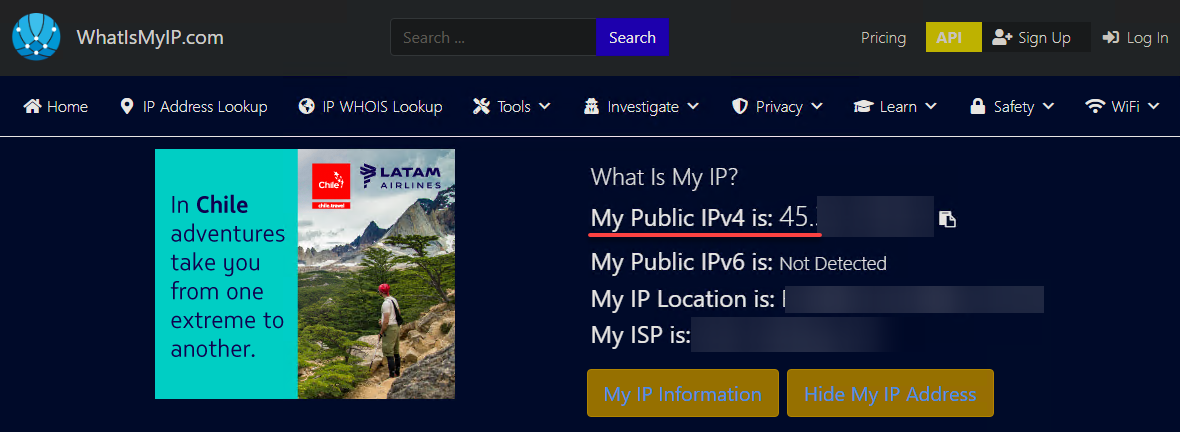
الاستنتاج
يجب أن يكون الوصول الآمن إلى الإنترنت أولوية دائمة. الخبر السار هو أنك تعلمت كيفية تثبيت وتكوين خادم وعميل Pritunl في هذا البرنامج التعليمي. في هذه النقطة، لديك بالفعل اتصال VPN يعمل بشكل كامل لتأمين اتصالك من المنزل إلى أي مكان في العالم.
بفضل هذا المعرف الجديد، لماذا لا تقوم بإنشاء اتصال بين المواقع بين العديد من خوادم السحابة، مثل AWS أو Google Cloud؟ استفد من فوائد كل منصة. الاحتمالات لا حصر لها!













